Revisão B2BKing: Crie uma loja de atacado WooCommerce
Publicados: 2022-09-05Administrar um negócio de atacado é um desafio. Há muito mais bolas para fazer malabarismos do que uma loja B2C tradicional, especialmente se você estiver hospedando tudo online. O WooCommerce é ótimo para vendas de produtos B2C, mas você precisa de algo extra para operar um negócio de atacado WooCommerce B2B.
Com as empresas de atacado, você precisa considerar coisas como registros de contas comerciais, manuseio de IVA e ocultação de preços do público. E você pode se perguntar se o WooCommerce é a melhor plataforma para criar um site de atacado B2B. A resposta curta é sim; absolutamente pode ser. No entanto, com tantos aspectos para gerenciar, pode ser uma perspectiva assustadora.
Existem muitos plugins no mercado WordPress para ajudá-lo a criar formulários, tornar sua loja privada ou vender itens de atacado e varejo. Isso é uma boa notícia, mas a melhor notícia é que você pode fazer tudo com apenas um plugin.
Neste artigo, mostrarei como.
Crie um site de atacado WooCommerce B2B completo com B2BKing
Se você tivesse que usar apenas um plugin para construir e gerenciar seu site WooCommerce B2B, não é? Felizmente, ele existe, e você pode esquecer de caçar e testar vários plugins para ver como eles funcionam. O plugin que estou compartilhando com você neste post é o B2BKing.
O B2BKing se integra ao WooCommerce, aprimorando seu site para adaptá-lo especificamente para clientes atacadistas.
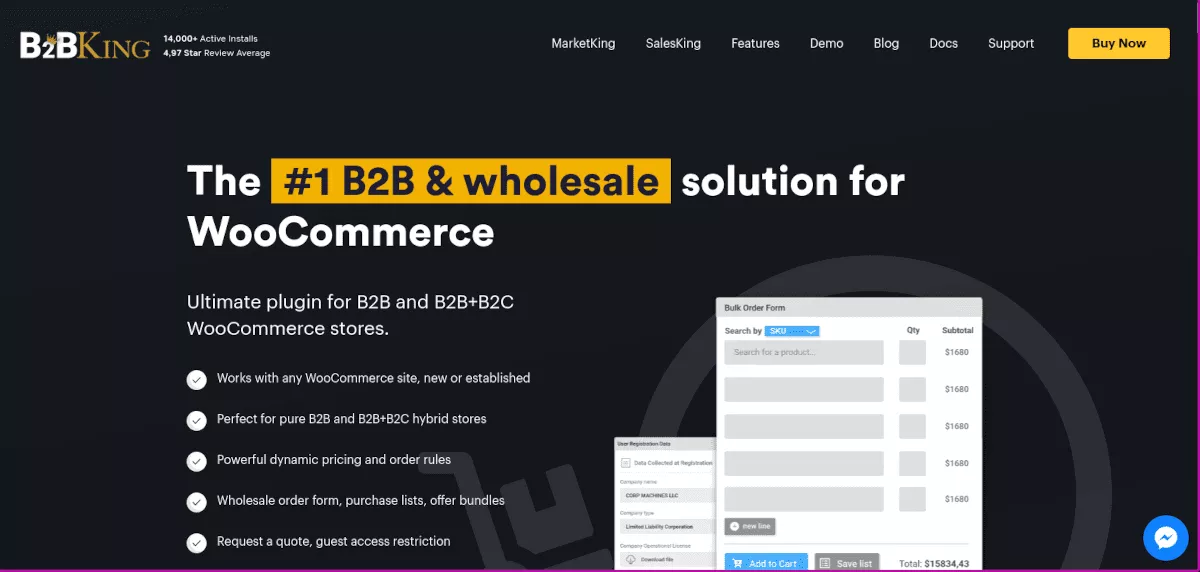
O B2BKing permite configurar formulários de registro de empresas, criar descontos no atacado, formulários de pedidos em massa e muito mais. Alguns dos recursos oferecidos no plugin incluem:
- Ocultar o preço para os hóspedes ou ocultar totalmente o site
- Registro de negócios B2B e B2C separado
- Solicite um orçamento
- Mensagens
- Preços do grupo
- Controle de visibilidade de categoria e produto
- Vários usuários na conta
- Formulário de pedido em massa por atacado
- Isenções fiscais complexas
- Ferramenta de importação e exportação de CSV
- Notificações antecipadas por e-mail
Eu vou te mostrar como começar com B2BKing neste post. Se você quiser vê-lo em ação rapidamente, eles têm uma demonstração ao vivo com a qual você pode jogar em seu site.
Como começar com B2BKing
Se você visitou a demonstração, viu o quanto pode realizar com uma loja de atacado WooCommerce B2B. É fácil começar a funcionar relativamente rápido, então vamos lá!
Instale o plug-in
Comece baixando o plugin B2BKing diretamente de sua página WordPress.org. Você também pode procurar o plugin diretamente do seu site WordPress. No Painel de administração, selecione Plug- ins > Adicionar novo . Na barra de pesquisa, procure por “B2BKing” e você o verá como uma opção.
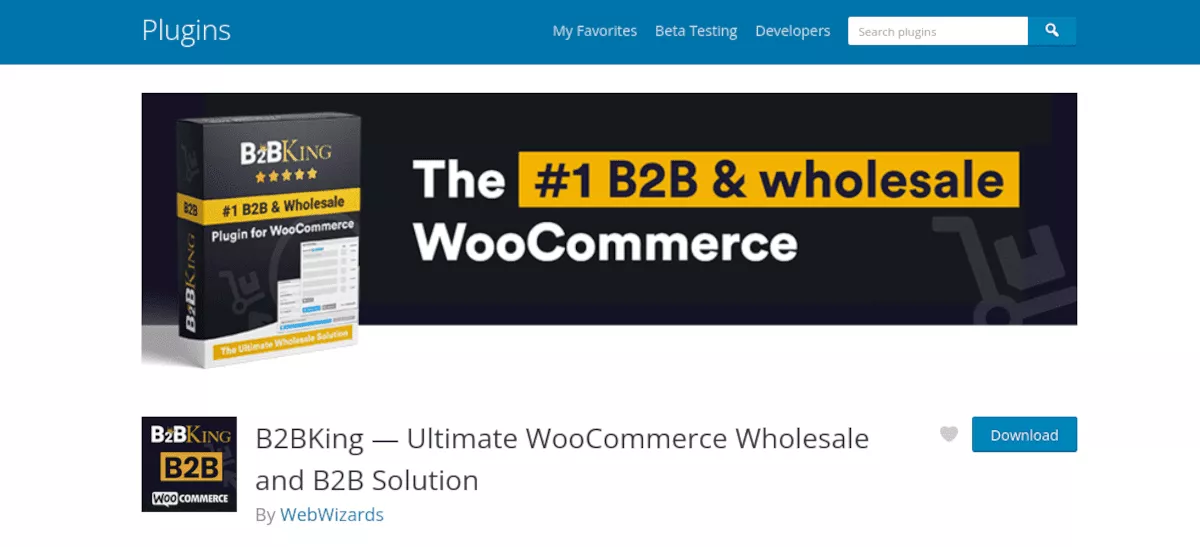
Você também pode comprar a versão premium em seu site, que oferece mais recursos e suporte.
Depois de baixar o arquivo zip do plug-in, navegue até o Painel de administração do seu site WordPress. Selecione Plug-ins > Adicionar Novo . Clique em Upload Plugin e procure o arquivo .zip que você salvou. Clique em Instalar agora e ative-o.
No menu do lado esquerdo do seu painel, você verá um novo item chamado B2BKing . Clique nele e você estará na área do painel do plugin. Esta tela mostrará um gráfico de estatísticas de vendas, mensagens e quaisquer registros pendentes que você precise tratar. Obviamente, tudo estará vazio desde que você acabou de começar. Vamos pular para as configurações e configurar as coisas.
Defina as configurações de B2BKing
Cada loja será um pouco diferente, com diferentes necessidades, tipos de produtos e base de clientes. Você primeiro precisará tomar algumas decisões sobre sua loja e configurar o B2BKing de acordo.
Modo Loja
Sua loja é exclusivamente B2B ou híbrida? Em outras palavras, você venderá apenas no atacado para empresas ou também venderá no varejo para clientes individuais? Nas configurações principais, você precisará escolher e definir o status do plug-in.
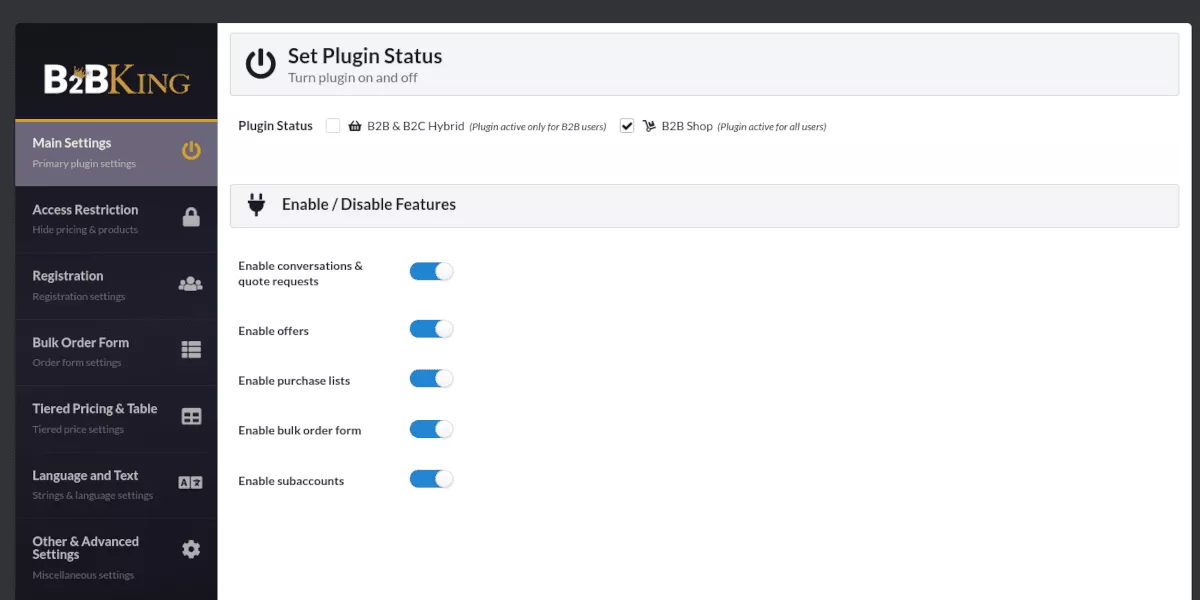
Ativar a configuração B2B e B2C Híbrido significa que o plug-in não mostrará itens específicos de B2B para seus clientes B2C, apenas para seus clientes comerciais de atacado.
Definir o plug-in para B2B Shop significa que você não venderá produtos para clientes individuais (varejo).
Habilitar ou desabilitar funcionalidades
Diretamente abaixo do Status do Plugin, você tem opções para ativar e desativar determinados recursos. Essas configurações determinam se um recurso aparecerá ou não para um cliente B2B. Os recursos ativados terão outras configurações para configurar mais tarde.
Restrição de acesso
Nesta área, você controla quais itens os usuários convidados podem ver ou acessar. Você pode optar por ocultar preços, ocultar sua loja e produtos ou ocultar todo o site. Na última configuração, isso substitui o site por uma página que força o login para visualizar sua loja de atacado WooCommerce.
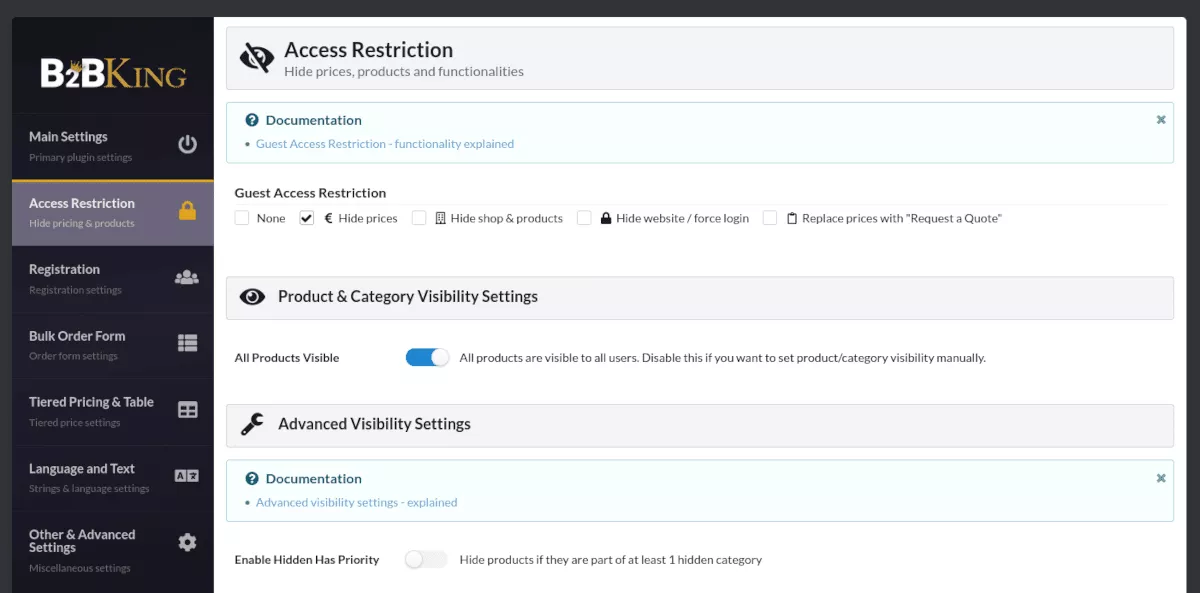
Da mesma forma, na configuração Ocultar loja e produtos, você pode ativar uma seleção adicional, que restringirá o acesso às páginas. Desativado, ele apenas ocultará sua loja e produtos, mas permitirá o acesso a outras páginas. Isso pode ser útil quando você deseja informar aos clientes em potencial sobre sua empresa e incentivá-los a se registrar para se tornar um comprador.
E, claro, você pode escolher Nenhum, que permite acesso gratuito a qualquer usuário convidado.
No mesmo menu em Configurações de visibilidade de produto e categoria, você pode optar por ocultar ou mostrar produtos para usuários não conectados. Primeiro, você precisará criar grupos para que esse recurso funcione corretamente. Vamos cobrir isso agora!
Criar grupos B2B
Uma etapa crucial é criar grupos específicos para clientes B2B e B2C. Isso ajudará você a controlar os métodos de pagamento e envio e a visibilidade, conforme mencionado na seção anterior.
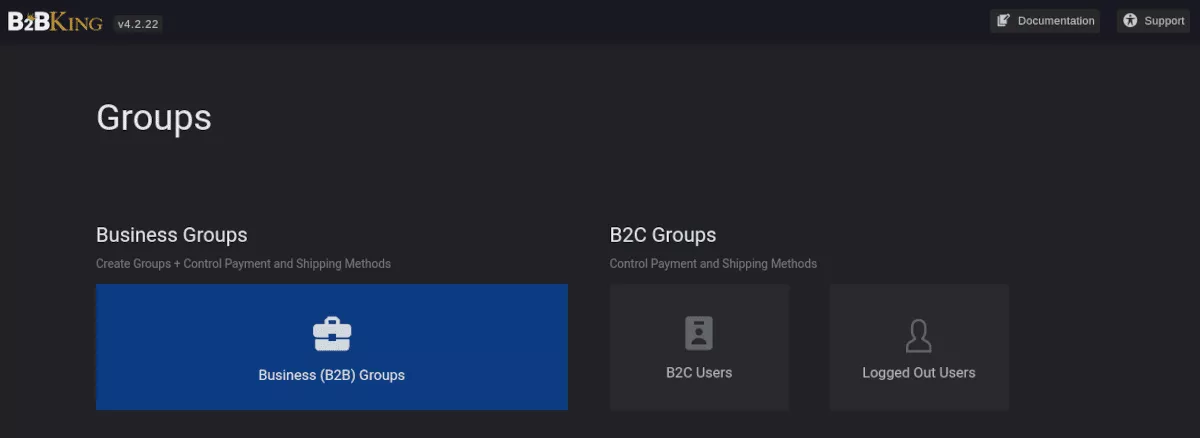
No menu principal de Grupos, vamos escolher Grupos de Negócios. Em seguida, clique em Criar novo grupo no novo menu que aparece.
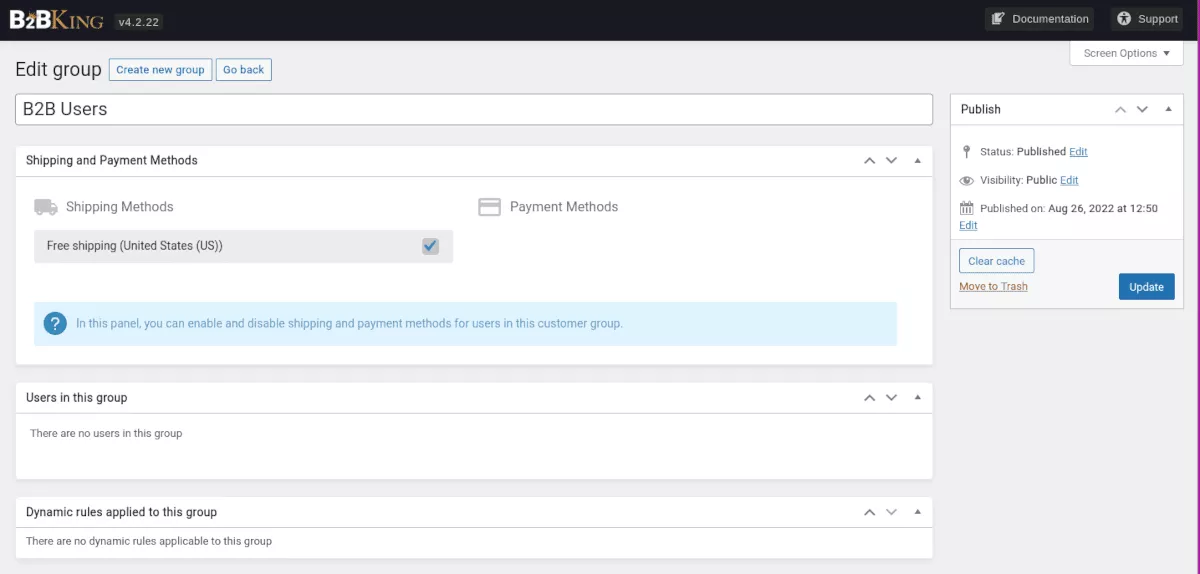
Na próxima tela, dê um nome ao seu grupo. Em seguida, você pode ativar e desativar os métodos de envio e pagamento específicos do seu grupo. Clique em Publicar e pronto. Você pode criar quantos grupos precisar.
Visibilidade do produto
Vamos voltar para a configuração de visibilidade do produto. Anteriormente, havíamos habilitado ou desabilitado o interruptor de visibilidade. Vamos dar um passo adiante. Navegue até B2BKing > Ferramentas > Editor em massa.
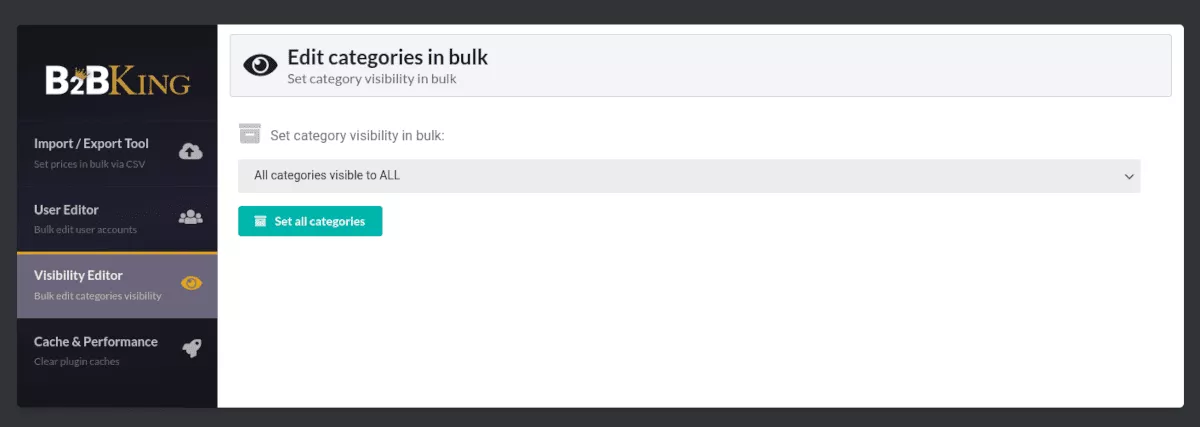
No Editor de Visibilidade, se você definir "Todas as categorias como visíveis para TODOS", poderá ocultar categorias específicas no menu Produtos/Categorias do WooCommerce.

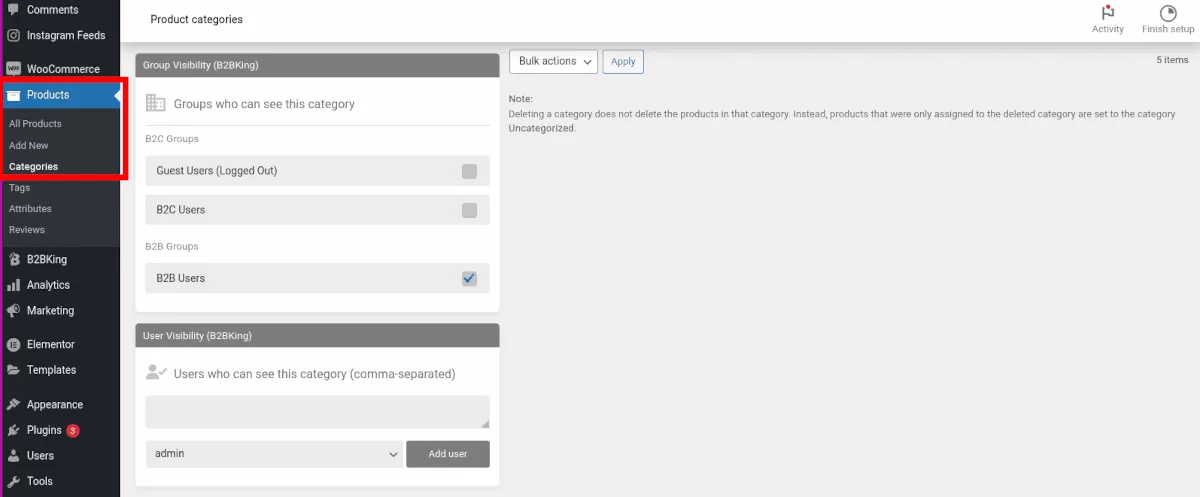
Ao criar uma categoria, role para baixo para encontrar o menu B2BKing Group Visibility. Aqui você tem opções para controlar quem vê sua nova categoria.
Cadastro
A maneira mais simples de configurar o registro comercial é habilitar a opção do menu suspenso. Isso permite que os usuários escolham a qual categoria eles pertencem.
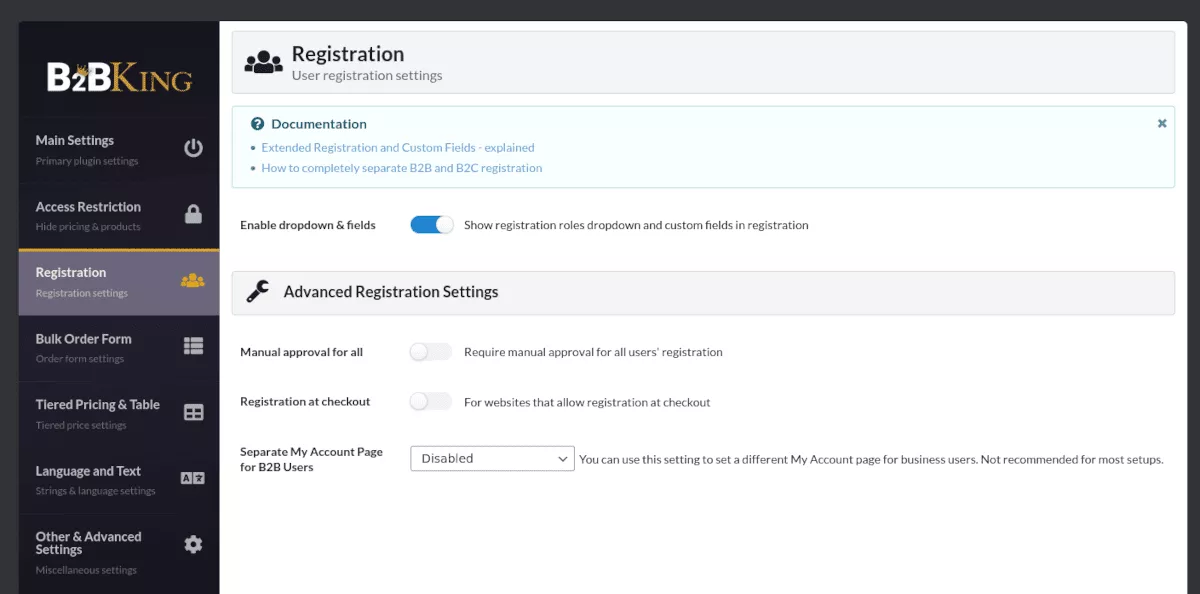
Se você quiser separar os dois tipos de registro, precisará criar páginas separadas para clientes B2B e B2C. Você usará códigos de acesso diferentes em cada página para designar o tipo de cliente que pode se registrar.
Depois de concluído, você precisa habilitar “Permitir que os clientes criem uma conta na página “Minha conta”. Você encontrará essa configuração em WooCommerce > Configurações > Contas e privacidade.
Preços de atacado
A melhor maneira de definir preços de atacado é fazê-lo por produto. No menu WooCommerce, navegue até seus produtos. Você pode criar um novo produto ou editar um existente. Role para baixo até a seção Dados do produto. Na guia Geral, você verá campos onde pode definir o preço por grupo.
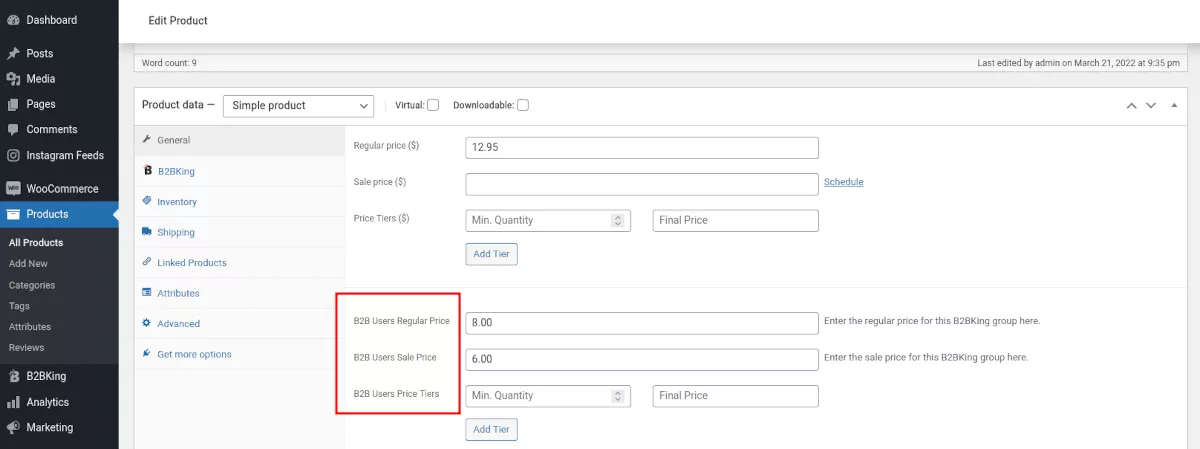
Outras configurações avançadas
Nesta seção, você pode alterar a cor e o design do front-end e o cabeçalho das listas de compras.
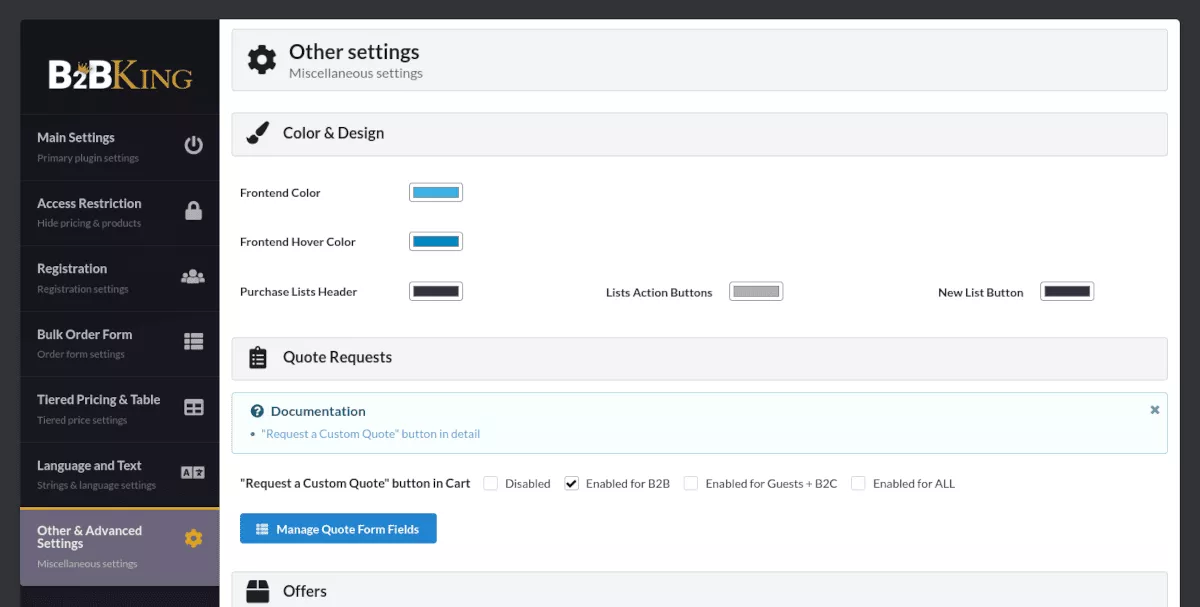
Outra configuração útil está no recurso Solicitações de cotação. Nesta área, você pode habilitar solicitações de cotação personalizadas para B2B, B2C, Convidados, Todos — ou desativá-lo completamente. Você também tem a opção de criar campos de cotação personalizados específicos para suas necessidades. Basta clicar no azul “Gerenciar campos do formulário de cotação”. Três campos padrão já estão preparados para você: Nome, Email e Mensagem.
Ofertas é um recurso que permite criar algo especial para clientes ou grupos específicos. Por exemplo, você pode fazer uma oferta de pacote em que um cliente compra 500 itens e obtém um preço com desconto. Primeiro, você ativa o recurso em Outras Configurações Avançadas. Então você navega para B2BKing > Ofertas para criá-lo. Você pode definir coisas como Visibilidade do Grupo, Visibilidade do Usuário, Detalhes da Oferta e Texto Personalizado da Oferta.
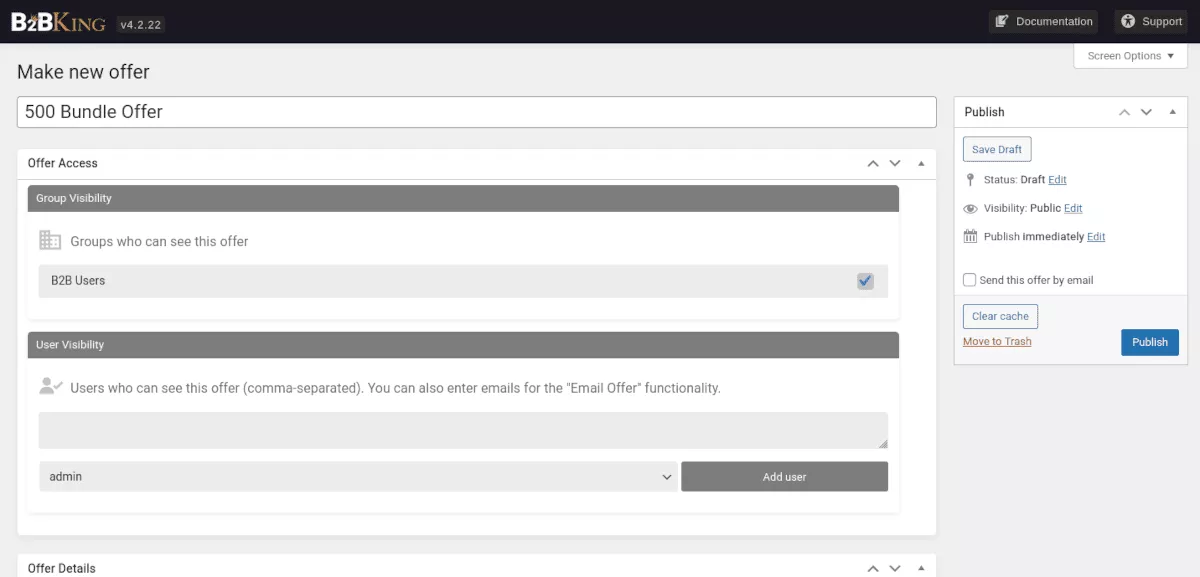
Estes são os fundamentos para configurar seu plug-in B2BKing para sua loja. Existem muitas outras configurações para se aprofundar, mas este guia rápido o colocará no caminho.
Características adicionais
B2BKing vem repleto de recursos úteis para ajudá-lo a construir sua loja, incluindo:
- Mensagens
- Vários usuários na conta
- Formulário de pedido em massa por atacado
- Isenções fiscais complexas
- Ferramenta de importação e exportação de CSV
- Notificações antecipadas por e-mail
Seu site B2BKing também pode ser traduzido para qualquer idioma. Por exemplo, se você quiser usar apenas um idioma local, basta selecioná-lo nas configurações.
Preços
Você pode baixar o plugin B2BKing gratuitamente em sua página WordPress.org. A versão Pro está disponível para compra no Envato Marketplace.
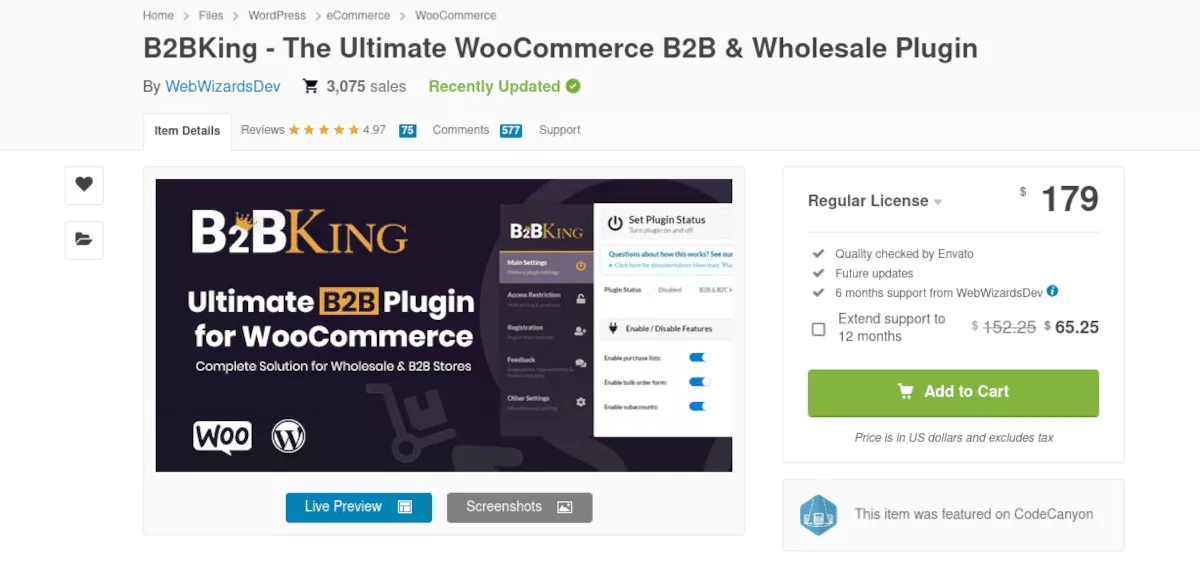
Enquanto escrevo isso, a Licença Regular custa US$ 179 e inclui seis meses de suporte e atualizações futuras. Você pode estender o suporte para um ano por US$ 65,25 adicionais.
B2BKing é uma solução completa de WooCommerce B2B
Há muito o que gerenciar quando você administra um negócio de atacado online. Gerenciar formulários de registro de empresas e definir preços em massa é muito para lidar. Quando você adiciona várias contas de usuário e o potencial para negócios B2C, as coisas podem aumentar rapidamente.
A boa notícia é que você já tem um começo sólido com o WooCommerce; você só precisa de um impulso de um plugin que cobre todas as bases.
B2BKing é esse plugin.
Embora algumas configurações possam ser esmagadoras inicialmente, o B2BKing possui uma documentação extensa e bem escrita. Seus guias passo a passo ajudarão a garantir que nada caia nas rachaduras.
Não demorará muito para construir sua loja online de atacado totalmente funcional.
